合并pdf怎么合并?这三种合并方法可以尝试
合并pdf怎么合并?在日常工作和生活中,我们常常会遇到需要合并多个PDF文件的情况。合并PDF文件可以让我们更方便地管理和查看文档内容。那么,合并PDF文件究竟有哪些高效的方法呢?下面我们就介绍三种常用的PDF合并方法,帮助大家轻松完成PDF文件的整合。

方法一:使用在线PDF合并工具
优点:无需安装软件,操作简便,适合快速处理少量文件。
迅捷PDF转换器是一款方便实用的在线工具,可以帮助用户将各种常见格式的文件转换为PDF文件,也支持将PDF文件转换为其他格式。只需在网站上选择需要转换的文件,点击转换按钮即可完成转换操作,操作简单快速。
步骤详解:
1.在文档处理一栏中找到【PDF合并】功能,通过页面中央的【点击选择文件】将需要合并的PDF文件上传到网站中。
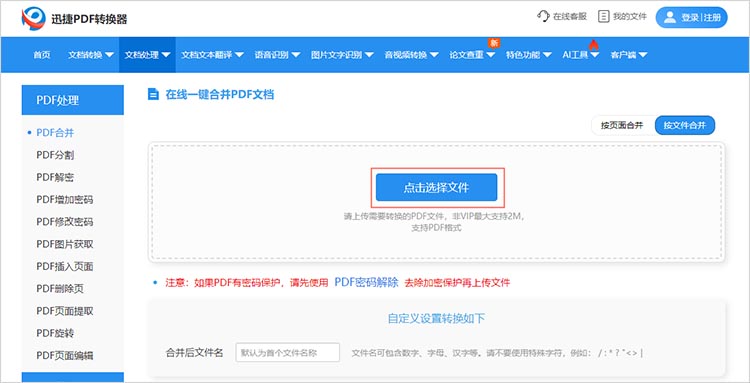
2.在上传好文件后,我们可以通过拖拽的方式调整文件在合并后文档中的顺序。
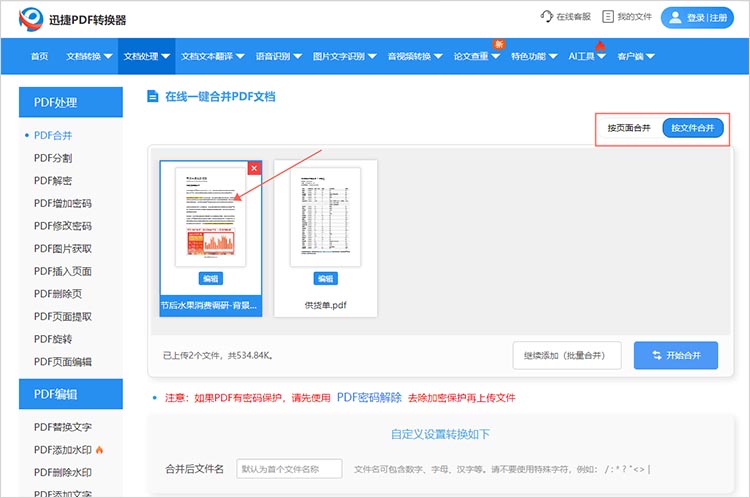
3.确定合并后的文件名,点击【开始合并】,网站就会按照之前的设置进行合并。合并完成后,点击【立即下载】就可以将合并后的文件保存下来了。
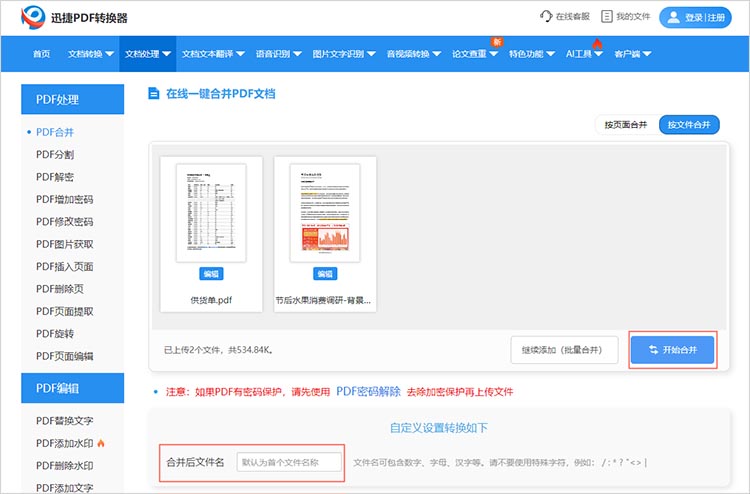
方法二:使用专业PDF编辑软件
优点:功能强大,适合对PDF文件进行各种处理。
迅捷PDF转换器是一款功能丰富、操作简便的PDF处理工具,它集PDF转换、处理、压缩等多种功能于一体,为用户提供了全面的PDF文档处理解决方案。
步骤详解:
1.打开迅捷PDF转换器,找到【PDF合并】功能,通过点击或拖拽的方式上传需要合并的文件。
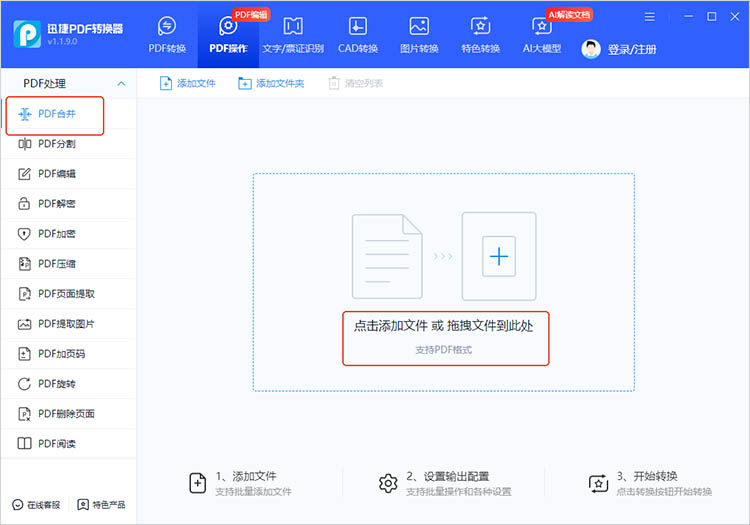
2.文件上传后,我们可以选取页面进行自由合并。确定文件转换后的保存位置后,点击【开始合并】等待软件完成处理即可。
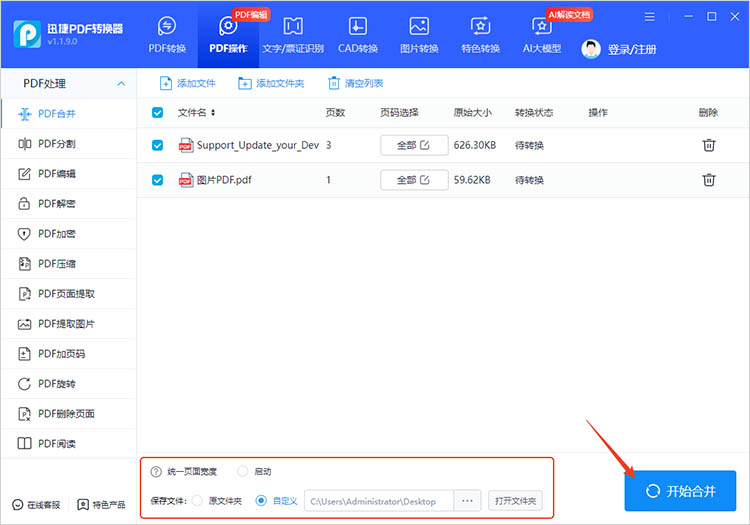
方法三:使用办公软件内置功能
优点:无需额外安装软件,适合简单快速的合并需求。
许多现代办公软件套件,如Microsoft Office、WPS Office等,都内置了PDF处理功能,包括PDF合并。
步骤详解:
1.启动办公软件打开文件(以WPS Office为例),在菜单栏中找到【拆分合并】功能选项。
2.在弹出的窗口中,点击【添加文件】上传要合并的其他PDF文件。调整相关的合并参数后,点击【开始合并】就可以等待软件完成合并了。
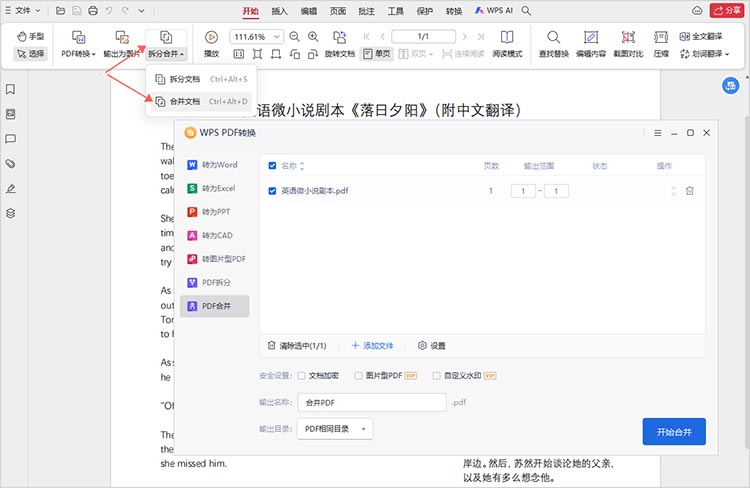
关于“合并pdf怎么合并”的内容就说到这里,掌握这些合并PDF文件的方法,将使我们在文档管理和处理工作中更加得心应手,提高工作效率,享受更加便捷的数字化生活。希望本文的介绍能对大家有所帮助,让我们在合并PDF文件的道路上更加顺畅无阻。
相关文章
pdf里的照片怎么提取出来?4种常用方法详解
pdf里的照片怎么提取出来?在日常办公、学习以及资料整理过程中,常常会遇到需要从PDF文件中提取照片的情况。无论是为了重新编辑、制作演示文稿,还是用于其他用途,掌握有效的PDF提取图片的方法都显得至关重要。本文将详细介绍四种常用且实用的方法,帮助你轻松从PDF中提取出所需的图片,一起来看看吧。
pdf修改加密码怎么设置?推荐3款好用的工具
pdf修改加密码怎么设置?随着数字化时代的迅速发展,PDF格式已成为日常文档交流的标准。然而,PDF文件的保护性始终是人们关注的重点,尤其在涉及到敏感信息时,如何对PDF文件进行加密,确保重要数据不被他人篡改或查看,已经成为一项必要技能。在本文中,我们将探讨如何对PDF增加密码,并推荐三款好用的工具,帮助大家轻松实现这一目标。
PDF文档分析实用技巧,3步解锁便捷处理方法
日常办公中,处理PDF文档时总遇到各种难题:想提取关键数据却复制不了,想统计页数和字数又得手动翻,想对比两个版本差异更是费时间。今天分享3步PDF文档分析实用技巧,帮你搞定PDF分析,新手也能轻松上手。
如何旋转pdf方向?快速处理的4个方案
如何旋转pdf方向?PDF文档作为一种通用的电子文档格式,在工作和生活中被广泛使用。有时我们会发现有些页面方向不符合我们的阅读或打印需求,比如横着的页面需要竖过来,或者竖着的页面需要横过来。为了满足这些需求,我们可以采用多种方法来旋转PDF的方向,本文就将分享4个快速处理的方案,让你轻松应对各种情况。
pdf文件合并到一个文件,三种方法告别繁琐
在日常工作和学习中,我们经常会遇到需要将pdf文件合并到一个文件的情况。无论是整理报告、汇总资料,还是提交作业,将PDF文件合并成一个整体都能大大提高效率,方便管理。然而,面对众多的PDF处理工具,选择哪种方法才能告别繁琐,轻松完成合并任务呢?本文将为小伙伴们介绍三种常用的PDF文件合并方法,助你轻松应对各种PDF合并需求。

 ”
” ”在浏览器中打开。
”在浏览器中打开。

